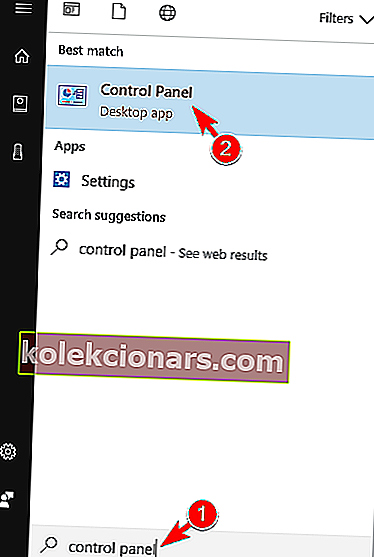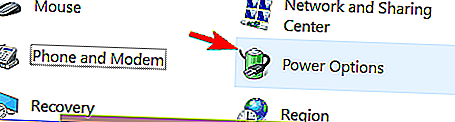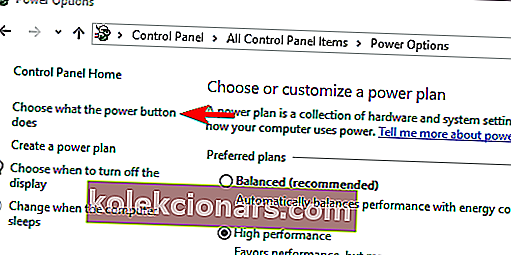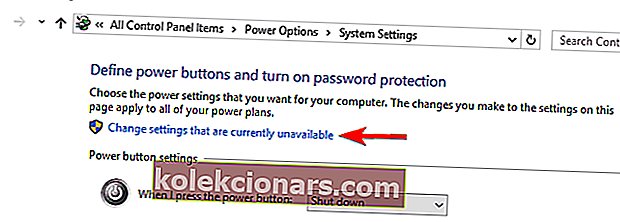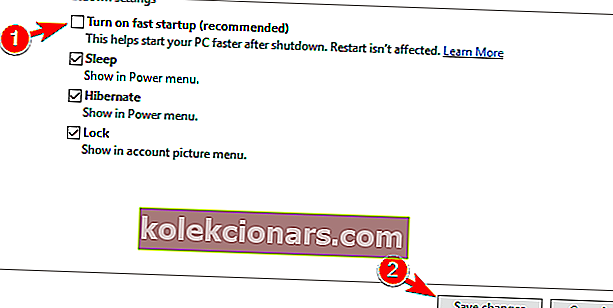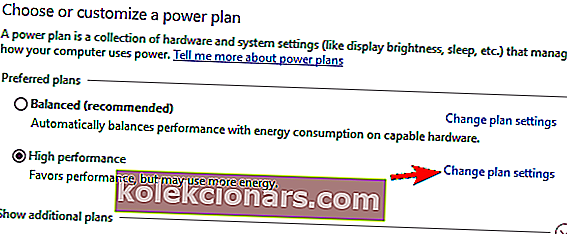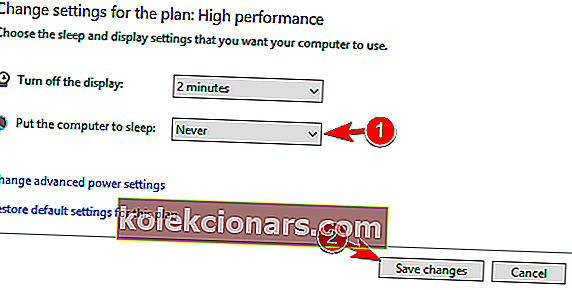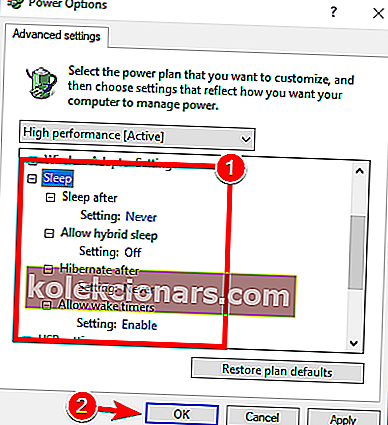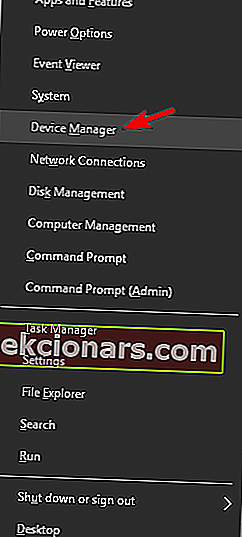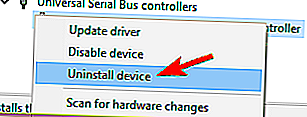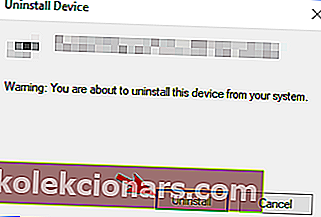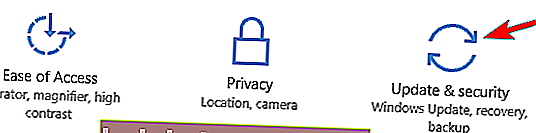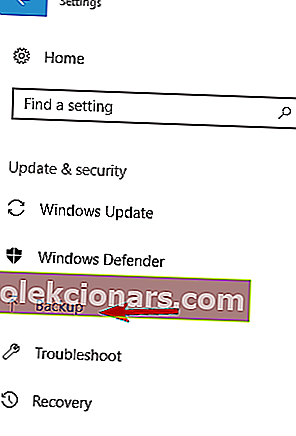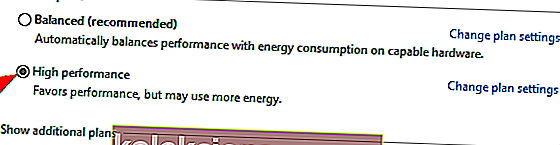- Blue Screen of Death type feil viser enten på grunn av feil maskinvare, dårlig driver eller en programvarefeil. Uventet butikkunntak er forårsaket av programvarefeil.
- Programvarefeil løses vanligvis ved å endre innstillinger eller bruke oppdateringer fra produsenten eller fra operativsystemet. Hold dem oppdatert eller fjern den defekte programvaren.
- Se vårt omfattende BSoD feilsøkingshub for andre feilkoder og meldinger.
- Hvis du har andre problemer med operativsystemet, kan du gå til Windows 10 Feil-delen for mer informasjon.

En ting som Windows-brukere frykter mest er den beryktede BSoD, også kjent som Blue Screen of Death. Når vi snakker om det, ser det ut til at noen brukere får UVENTET BUTIKK UNNTAK BSoD på Windows 10, og i dag skal vi hjelpe deg med å løse dette problemet.
UVENTET BUTIKK UNNTAK kan være en problematisk feil, og når vi snakker om feil, rapporterte brukerne også om følgende problemer:
- Uventet butikk unntak Dell, Asus, HP, Toshiba, Lenovo - Denne feilen er relativt vanlig, og mange brukere av Dell, Asus, HP og Lenovo rapporterte det på enhetene sine.
- Uventet Store Unntak SSD, harddisk - I de fleste tilfeller er denne feilen relatert til SSD eller harddisk. Hvis du opplever denne feilen, må du sjekke om lagringsenheten din fungerer som den skal.
- Uventet butikkunntak mens du spiller - Denne feilen kan også vises mens du spiller. Når feilen vises, starter PCen din på nytt, så du må starte spillet på nytt.
- Blå skjermfeil Uventet butikkundtak - I de fleste tilfeller kommer denne feilen med en blå skjerm etterfulgt av en omstart. Årsaken til denne feilen er vanligvis maskinvaren eller en feil driver.
- Uventet butikk unntak Ingen oppstartbar enhet - Noen ganger kan denne feilen komme uten meldingen om oppstartbar enhet. Hvis det skjer, må du sjekke harddisken for problemer.
- Uventet butikk Unntak kritisk prosess døde - Dette er en annen variant av dette problemet, men du bør kunne fikse det med en av løsningene våre.
BSoD er vanligvis forårsaket av feil på maskinvare eller driver, og UNEXPECTED_STORE_EXCEPTION BSoD-feil er ikke forårsaket av feil maskinvare, så det kan være bra for deg å se etter de siste Windows 10-oppdateringene via Windows Update.
Dette er så vidt vi vet et programvareproblem, men du kan gjøre noen få ting for å fikse dette.
Hvordan kan jeg fikse UNECPECTED STORE EXCEPTION BSoD feil
- Oppdater Windows 10
- Installer antivirusprogramvare på nytt
- Sjekk harddisken din
- Sjekk BIOS-konfigurasjonen
- Deaktiver funksjoner for hurtig oppstart og hvilemodus
- Avinstaller den problematiske driveren
- Fjern midlertidige filer
- Deaktiver filhistorikk
- Bruk kraftplanen for høy ytelse
- Oppgradere / nedgradere BIOS
Løsning 1 - Oppdater Windows 10
De fleste programvare- og driverproblemer kan løses med Windows Update. Hvis Microsoft er klar over problemet, vil dette problemet bli oppdatert i en av de fremtidige oppdateringene.
Derfor er det i din beste interesse å jevnlig holde øye med nye Windows-oppdateringer. Hvis Windows er oppdatert, og problemet fortsatt vedvarer, kan du prøve neste løsning.
Løsning 2 - Installer antivirusprogramvare på nytt

I følge rapporter kan UNECPECTED STORE EXCEPTION BSoD-feil på Windows 10 være forårsaket av antivirusprogramvare, og så langt har noen McAfee-antivirusbrukere bekreftet dette. Den nåværende løsningen er å avinstallere antivirusprogramvaren og installere den på nytt.
Det kan også hjelpe å laste ned den nyeste versjonen av antivirusprogramvare, fordi problemet kan løses i den nyeste versjonen. Så vidt vi vet er det bekreftet at antivirusene fra McAfee og Avira forårsaker dette problemet.
Hvis du bruker annen antivirusprogramvare og får denne feilen, vil det ikke skade å avinstallere antivirusprogramvaren og installere den igjen for å løse dette problemet.
Blue Screen of Death er en av de mest irriterende feilene du kan få i hvilken som helst versjon av Windows, og som vi sa, i de fleste tilfeller er det forårsaket av et maskinvareproblem, drivere eller noen ganger av programvare, akkurat som med UNECPECTED STORE EXCEPTION-feil .
Og hvis programvarerelaterte løsninger ikke får jobben gjort, må du sannsynligvis endre en del av maskinvaren din.
Løsning 3 - Sjekk harddisken

I følge brukere kan UNEXPECTED STORE EXCEPTION-feil vises på grunn av et problem med maskinvaren din, vanligvis harddisken.
Mange brukere rapporterte at årsaken til dette problemet var deres SSD, og etter å ha erstattet det ble problemet løst. Før du bytter ut SSD, anbefaler vi at du tester den på en annen datamaskin og sjekker om problemet dukker opp igjen.
I tillegg til SSD-er, kan dette problemet også vises på harddisker. Flere brukere rapporterte at det bare var å koble fra og koble til harddisken igjen, så sørg for å prøve det.
Om nødvendig kan du også prøve å koble harddisken til hovedkortet ved hjelp av en annen SATA-kabel.
Løsning 4 - Kontroller BIOS-konfigurasjonen
Som tidligere nevnt, kan UNECPECTED STORE EXCEPTION-feil vises på grunn av problemer med harddisken. Hvis harddisken din fungerer som den skal, er det mulig at konfigurasjonen i BIOS forårsaker dette problemet.
For å løse dette problemet må du få tilgang til BIOS og endre et par innstillinger. For å se hvordan du gjør det, anbefales det å sjekke hovedkorthåndboken for detaljerte instruksjoner.
Når du går inn i BIOS, må du sørge for at SATA-konfigurasjonen er satt fra IDE eller RAID til AHCI . I tillegg setter du harddisken som har Windows på som en oppstartsenhet. Siden hver BIOS er forskjellig, anbefaler vi sterkt at du sjekker hovedkorthåndboken for ekstra instruksjoner.
Løsning 5 - Deaktiver funksjoner for hurtig oppstart og hvilemodus
Windows 10 har en hurtig oppstartsfunksjon som vil sette PCen din i en lignende modus som dvalemodus for å starte raskere. Dette er en nyttig funksjon, men mange brukere rapporterte at det kan føre til at UNEXPECTED STORE EXCEPTION-feil vises. For å fikse det, må du deaktivere hurtig oppstart ved å følge disse trinnene:
- LES OGSÅ: Hvordan fikse asmtxhci.sys BSOD-feil på Windows 10
- Start opp til Windows. Hvis du ikke kan starte Windows i det hele tatt på grunn av denne feilen, må du utføre disse trinnene fra sikkermodus.
- Trykk på Windows-tasten + S og skriv kontrollpanelet . Velg Kontrollpanel fra listen.
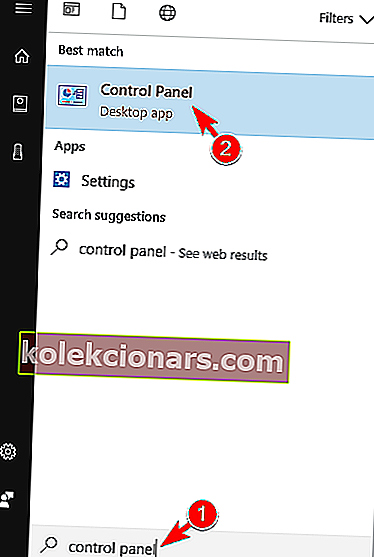
- Når Kontrollpanel åpnes, velger du Strømalternativer .
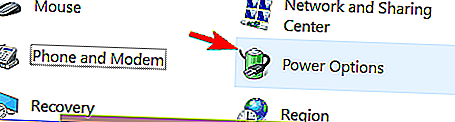
- Gå til Velg hva av / på-knappen gjør .
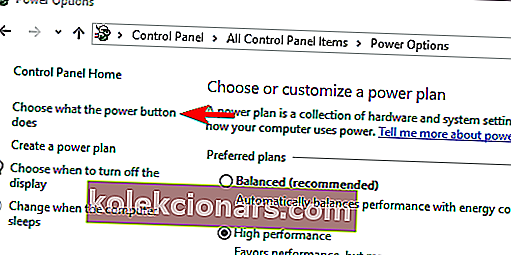
- Klikk på Endre innstillinger som for øyeblikket ikke er tilgjengelige .
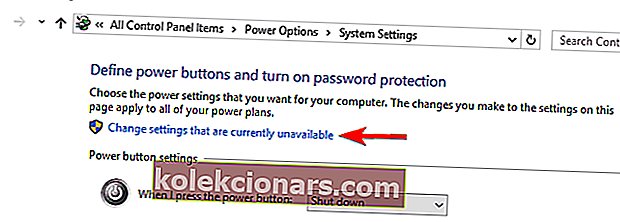
- Fjern merket for Slå på hurtig oppstart (anbefalt) og klikk på Lagre endringer .
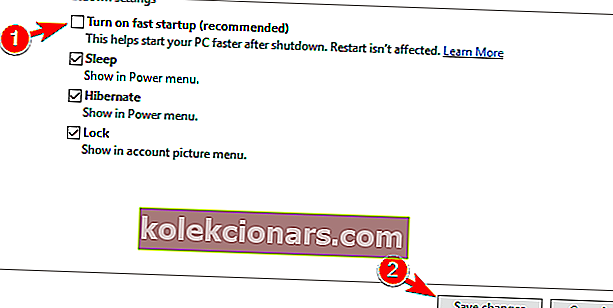
Noen brukere anbefaler også å deaktivere søvnfunksjonen. Gjør følgende for å gjøre det:
- Åpne Strømalternativer og finn din nåværende strømplan. Klikk på Endre planinnstillinger .
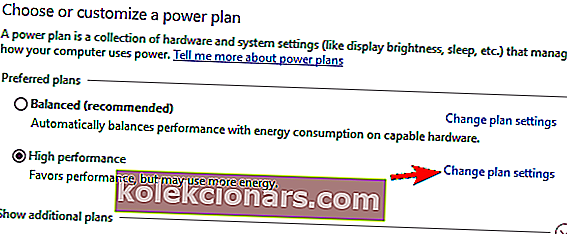
- Sett Sett datamaskinen i dvale på Aldri og klikk på Lagre endringer .
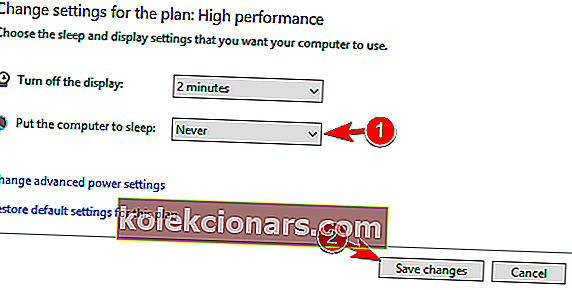
- Valgfritt : Du kan klikke på Endre avanserte strøminnstillinger og utvide Sleep- delen. Forsikre deg om at alt er deaktivert. Klikk Bruk og OK for å lagre endringene.
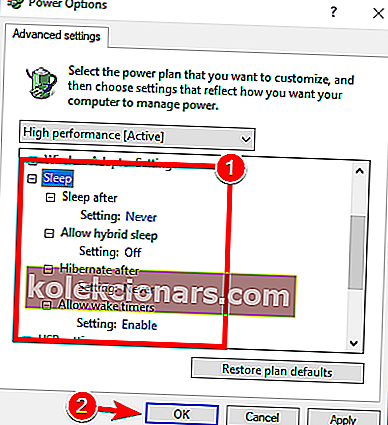
Løsning 6 - Avinstaller den problematiske driveren
Noen ganger kan UNEXPECTED STORE EXCEPTION-feil vises på grunn av problematiske drivere, og for å løse problemet, må du finne og fjerne den problematiske driveren.
Eiere av bærbare datamaskiner fra Dell fant ut at driveren til Realtek USB 2.0-kortleser forårsaket dette problemet. For å løse problemet må du finne driveren og avinstallere den ved å gjøre følgende:
- Trykk Windows-tast + X for å åpne Win + X-menyen. Velg Enhetsbehandling fra listen.
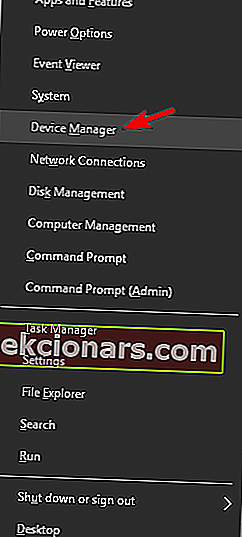
- Når Enhetsbehandling åpnes, finn den problematiske driveren, høyreklikk på den og velg Avinstaller enhet fra me nu.
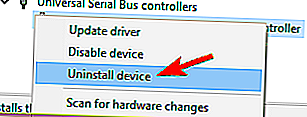
- En bekreftelsesdialogboks vil nå vises. Klikk på Avinstaller for å fjerne driveren.
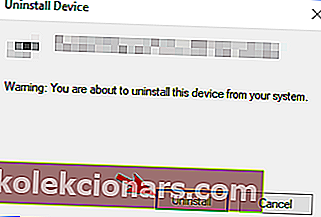
- Valgfritt: Nå kan du klikke på Scan for hardware changes icon eller starte PCen på nytt, og Windows installerer standarddriveren.
Flere brukere rapporterte at Windows automatisk vil oppdatere den problematiske driveren som får problemet til å vises igjen. Du kan imidlertid enkelt forhindre at Windows 10 oppdaterer bestemte enheter.
Husk at nesten hvilken som helst driver kan føre til at dette problemet oppstår, så du må undersøke litt før du finner den problematiske driveren.
Løsning 7 - Fjern midlertidige filer
I følge brukere kan UNEXPECTED STORE EXCEPTION-feil vises på grunn av ødelagte midlertidige filer. Brukere rapporterte at de ikke klarer å gjenopprette PCen fra hvilemodus eller dvalemodus på grunn av denne feilen.
Du kan enkelt slette midlertidige filer ved å bruke Diskoppryddingsverktøyet. Hvis denne metoden ikke fungerer, vil du kanskje prøve å bruke CCleaner i stedet. Når du har fjernet midlertidige filer, må du kontrollere om problemet er løst.
Løsning 8 - Deaktiver filhistorikk
Filhistorikk er en nyttig funksjon som lar deg gjenopprette filene dine hvis de blir skadet. Denne funksjonen er deaktivert som standard, men hvis du bruker den, anbefaler brukere å deaktivere den for å fikse UNEXPECTED STORE EXCEPTION-feil.
For å deaktivere filhistorikk, må du gjøre følgende:
- Åpne Innstillinger-appen . Du kan gjøre det raskt ved å trykke Windows Windows + snarvei.
- Gå nå til Oppdaterings- og sikkerhetsseksjonen .
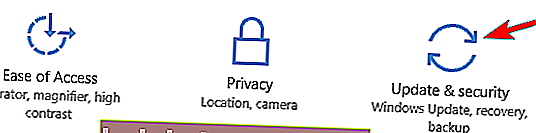
- Gå nå til Sikkerhetskopier- delen i venstre rute og slå av alternativet Sikkerhetskopier automatisk filene mine . Hvis dette alternativet ikke er tilgjengelig, betyr det at Filhistorikk ikke kjører på PCen din.
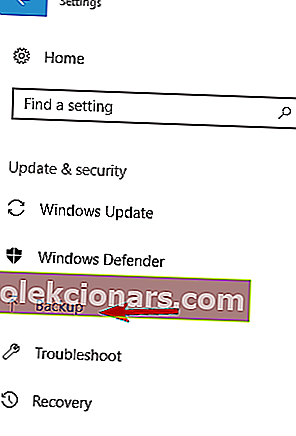
Etter at filhistorikken er deaktivert, bør problemet løses fullstendig.
Løsning 9 - Bruk kraftplanen for høy ytelse
I følge brukere kan du kanskje fikse UNECPECTED STORE EXCEPTION bare ved å bytte til High Performance power plan. Hvis du bruker en annen plan, kan PCen være i redusert ytelse.
For å løse dette problemet må du gjøre følgende:
- Gjenta trinn 2 og 3 fra løsning 4.
- Når vinduet Strømalternativer åpnes, velger du Høy ytelse.
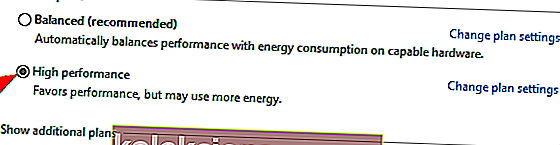
Etter å ha gjort det, vil PC-en din fungere i High Performance-modus, og problemet bør løses. Husk at denne modusen kan tømme batteriet på den bærbare datamaskinen raskere, men du bør oppleve maksimal ytelse.
Løsning 10 - Oppgradere / nedgradere BIOS
I noen tilfeller kan BIOS være årsaken til denne feilen. For å løse problemet, foreslår brukere å oppgradere BIOS.
BIOS-oppgradering er en avansert prosedyre, og hvis du ikke utfører det riktig, kan du forårsake permanent skade på PC-en, så oppgrader BIOS-en på egen risiko.
Flere brukere rapporterte at BIOS-oppgradering løste dette problemet for dem, men få brukere hevder at dette problemet begynte å vises etter en BIOS-oppgradering. I noen sjeldne tilfeller kan du kanskje løse dette problemet ved å nedgradere BIOS til den eldre versjonen.
Jeg håper disse løsningene hjalp deg med problemet UNECPECTED STORE EXCEPTION. Hvis du har noen kommentarer eller forslag, kan du skrive dem ned i kommentarfeltet nedenfor.
Hvis du har andre Windows 10-relaterte problemer, kan du også se etter løsningen i Windows 10 Fix-delen.
FAQ: Lær mer om unntaksfeil
- Hvordan vet jeg om Windows 10 er ødelagt?
Du kan skanne etter ødelagte systemfiler. Bruk kommandolinjen til å angi sfc / scannnow-kommandoen. Resultatene vil fortelle deg om Windows 10 er ødelagt eller ikke.
- Hvordan fikser jeg unntaksfeil?
Unntaksfeil er forårsaket av bestemt programvare. Identifiser først programvaren. Utfør oppdateringer og se om problemet er løst. Hvis ikke, velg enten en alternativ programvare eller kontakt supportteamet og fortell dem om feilen og under hvilke omstendigheter den ser ut.
- Hvordan stopper jeg Windows blåskjermfeil?
Det første trinnet er å avgjøre hvorfor de viser. Vanligvis vises det en feilkode. Merk at koden er nede, og sjekk deretter ut tabellen BSoD Error codes og søk etter løsningen der.
Redaktørens merknad : Dette innlegget ble opprinnelig publisert i september 2015 og har siden blitt fullstendig oppdatert og oppdatert i mai 2020 for friskhet, nøyaktighet og omfattende.